Cum să ocoliți cerințele TPM pentru a instala Windows 11

Utilizați acești pași simpli pentru a ocoli cerința TPM 2.0 Windows 11 pentru a continua instalarea fără eroarea Acest computer nu poate rula Windows 11.

În cele din urmă, dintr-un motiv sau altul, nu vă veți putea conecta la Windows 10 pentru a vă accesa fișierele și aplicațiile. Această problemă de conectare se poate întâmpla după ce instalați o nouă versiune a sistemului de operare, uitați parola sau din multe alte motive.
Din punct de vedere tehnic, dacă nu aveți un nume de utilizator și o parolă, nu vă veți putea accesa contul Windows 10. Cu toate acestea, o soluție de soluție vă permite să recâștigați controlul administratorului asupra computerului și să resetați parola uitată pentru a vă accesa contul inițial.
În acest ghid , veți afla pașii pentru a reseta o parolă uitată și a vă recupera contul local pe Windows 10. (Dacă ați configurat întrebări de securitate pentru a vă reseta parola, atunci utilizați acești pași .)
Important: înainte de a continua să vă resetați parola în Windows 10, rețineți că această soluție funcționează numai cu conturi locale, nu și atunci când utilizați un cont Microsoft. Dacă acesta este cazul dvs., va trebui să utilizați instrumentul online de recuperare a parolei Microsoft . Pe pagină, veți fi întâmpinat cu „De ce nu vă puteți conecta?” întrebare, unde ați alege opțiunea „Mi-am uitat parola” . Apoi formularul online vă va ghida prin diferitele modalități de a verifica că sunteți „tu”, folosind un e-mail secundar, trimițând un text SMS pe telefon și alte metode de a vă recupera parola.
Resetați parola uitată pe Windows 10
Pentru a recâștiga accesul la contul dvs. după ce ați uitat parola, creați un suport USB Windows 10 , apoi urmați acești pași:
Porniți computerul cu un mediu de pornire USB Windows 10.
Notă rapidă: pentru a porni dispozitivul cu un suport de pornire, poate fi necesar să modificați setările BIOS sau UEFI. Acest proces necesită de obicei apăsarea uneia dintre tastele funcționale (F1, F2, F3, F10 sau F12), ESC sau tasta Delete. Pentru instrucțiuni mai precise, vizitați site-ul web de asistență al producătorului PC-ului.
Utilizați comanda rapidă de la tastatură Shift + F10 de pe pagina „Configurare” pentru a deschide Linia de comandă .
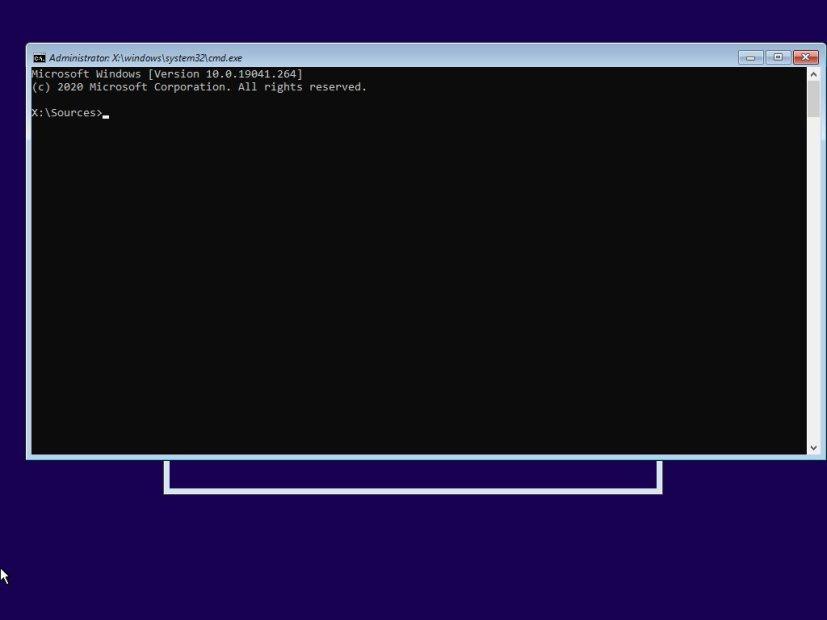
Tastați următoarea comandă pentru a muta din X:\Sourcesfolder în folderul rădăcină al instalării Windows 10 și apăsați Enter :
C:
În comandă, folosim C:deoarece, de obicei, este litera unității pentru a accesa hard disk-ul după pornirea dispozitivului cu USB, dar poate fi necesar să jucați pentru a găsi litera corectă a unității. Puteți confirma locația folosind dircomanda. Dacă rezultatul arată folderele „Fișiere de programe” și „Windows”, ești pe calea cea bună.
Tastați următoarea comandă pentru a naviga la folderul System32 și apăsați Enter :
cd Windows\System32
Tastați următoarele comenzi pentru a înlocui butonul Utility Manager cu acces direct la Command Prompt din ecranul de conectare și apăsați Enter (pe fiecare linie):
ren utilman.exe utilman.exe.bak ren cmd.exe utilman.exe
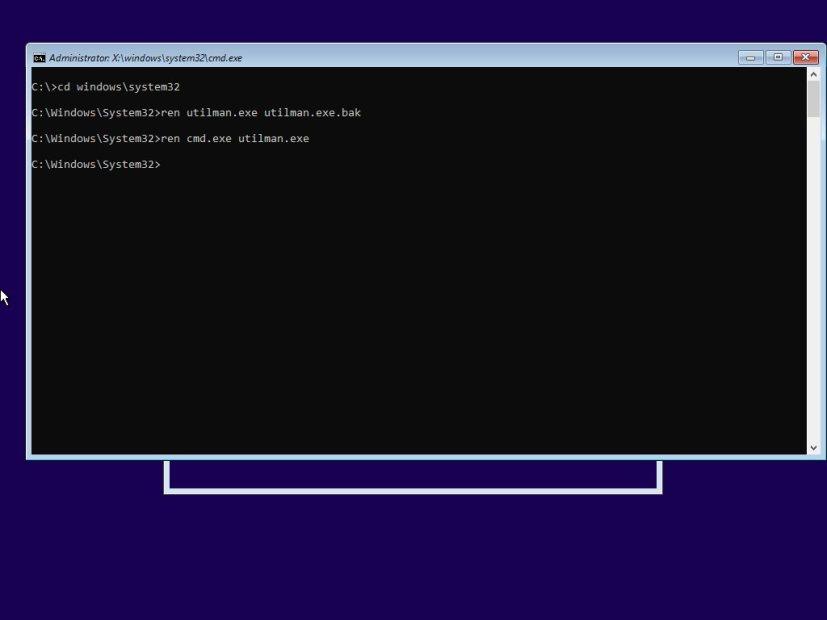
Tastați următoarea comandă pentru a reporni computerul în mod normal și apăsați Enter :
repornire wpeutil
În ecranul de conectare, faceți clic pe butonul Utility Manager din colțul din dreapta jos pentru a deschide Command Prompt .
Tastați următoarea comandă pentru a activa contul de administrator încorporat și apoi apăsați Enter :
Net user Administrator /activ:da
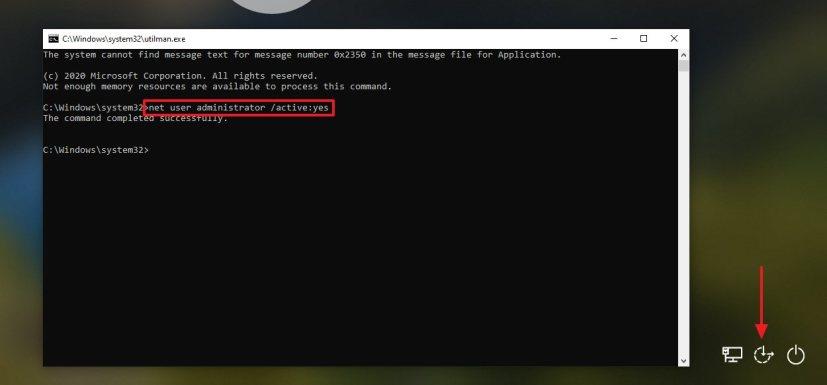
Faceți clic pe butonul Pornire din colțul din dreapta jos și selectați opțiunea Restart .
În ecranul de conectare, selectați contul de administrator .

Deschide Start .
Căutați Computer Management și faceți clic pe rezultatul de sus pentru a deschide aplicația.
Extindeți ramura Utilizatori și grupuri locale .
Extindeți ramura Utilizatori .
Faceți clic dreapta pe cont pentru a reseta parola și selectați opțiunea Set parola .
Specificați noua parolă.
Faceți clic pe butonul OK .
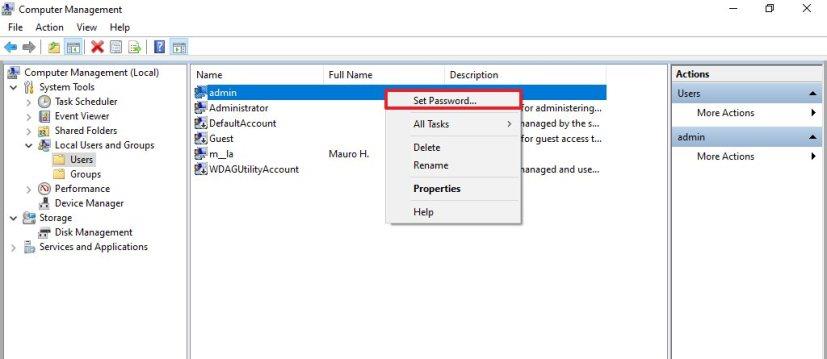
Deconectați-vă de la contul de administrator .
Conectați-vă din nou utilizând contul cu noua parolă.
Reporniți dispozitivul folosind din nou suportul de pornire USB Windows 10.
Utilizați comanda rapidă de la tastatură Shift + F10 de pe pagina „Configurare” pentru a deschide Linia de comandă .
Tastați următoarea comandă pentru a vă muta în folderul rădăcină al instalării Windows 10 și apăsați Enter :
C:
Tastați următoarea comandă pentru a naviga la folderul System32 și apăsați Enter :
cd Windows\System32
Tastați următoarele comenzi de înlocuit pentru a restabili utilitățile la setările lor originale și apăsați Enter (pe fiecare linie):
ren utilman.exe cmd.exe ren utilman.exe.bak utilman.exe
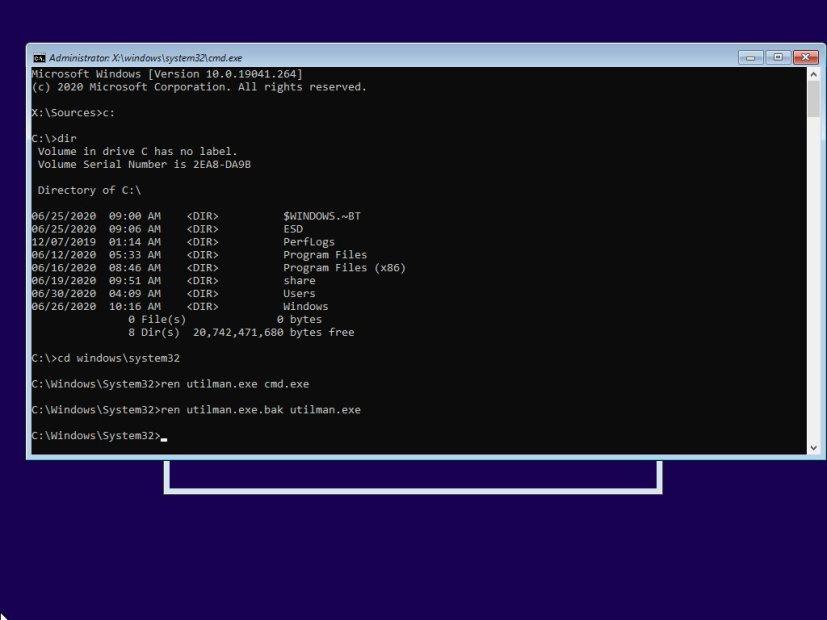
Tastați următoarea comandă pentru a dezactiva contul de administrator și apăsați Enter :
net user Administrator /activ:nu
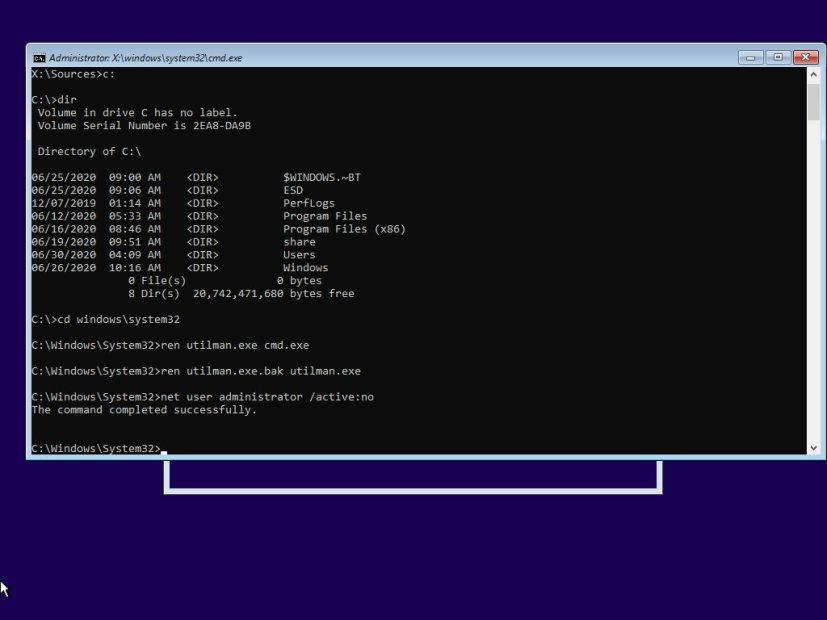
Tastați următoarea comandă pentru a reporni computerul în mod normal și apăsați Enter :
repornire wpeutil
După ce ați finalizat pașii, veți recâștiga accesul la contul dvs. Windows 10.
Este important să rețineți că această metodă ar trebui să funcționeze dacă încercați să resetați parola Windows 10 dintr-un cont local fără criptare. Dacă utilizați orice criptare, cum ar fi BitLocker, veți avea nevoie de parola originală pentru a accesa contul. În caz contrar, vă puteți pierde datele.
Ne concentrăm acest ghid pe Windows 10, dar puteți folosi aceleași instrucțiuni pe Windows 8.1, Windows 7 și versiunile mai vechi ale sistemului de operare.
Utilizați acești pași simpli pentru a ocoli cerința TPM 2.0 Windows 11 pentru a continua instalarea fără eroarea Acest computer nu poate rula Windows 11.
Puteți reseta aplicația Setări Windows 10 în două moduri, dacă nu funcționează, nu se deschide, se blochează în continuare sau altă problemă. Iată cum.
Pentru a crea o copie de rezervă a Registrului pe Windows 11, utilizați System Restore pentru a crea un punct de restaurare sau pentru a exporta baza de date cu Registry Editor. Iată cum.
Pentru a încărca rapid aplicațiile Android pe Windows 11, instalați aplicația WSATools, selectați fișierul apk și faceți clic pe butonul Instalare. Simplu.
Macrium Reflect este un instrument excelent pentru clonarea unităților, indiferent dacă înlocuiți un HDD cu un SSD sau creați o copie de rezervă completă. Iată cum să-l folosești.
Dacă Lumina de noapte pentru Windows 10 apare îngroșată, puteți remedia rapid această problemă prin resetarea manuală a setărilor — Iată cum se face.
Pe Windows 10, eroarea 0xC1900200 – 0x20008 și 0xC1900202 – 0x20008 înseamnă că computerul dvs. nu îndeplinește cerințele minime. Verificați remedierea problemei
XAMPP pentru Windows 10 este ușor de instalat, dar trebuie să știți cum să configurați Apache și phpMyAdmin pentru ca totul să funcționeze corect.
Trebuie să curățați instalarea Windows 10? Iată cum se face acest lucru de pe USB, Instrumentul de creare media, Resetarea acestui computer, montarea ISO pe SSD sau HDD.
Puteți activa sau dezactiva Desktop la distanță (RDP) pe Windows 10 folosind comanda PowerShell și, în acest ghid, veți afla cum.
Dacă trebuie să rulați o mașină virtuală pe Windows 10, puteți utiliza Hyper-V gratuit și iată cum să activați sau să eliminați funcția.
Acesta este cel mai rapid mod de a șterge un folder mare cu mii de fișiere și subfoldere pe Windows 10. Iată cum.
Pentru a activa tema întunecată a terminalului Windows, puteți utiliza setările de aspect sau fișierul Settings.json și aici cum să le folosiți pe ambele.
Terminalul Windows vă permite să schimbați schema de culori (tema) utilizând setările UI și fișierul Settings.json. Iată cum și cum să creați scheme.
Pentru a evita problemele de actualizare la Windows 11 22H2, utilizați numai Windows Update, creați o copie de rezervă, eliminați aplicațiile de securitate, deconectați dispozitivele și...
Utilizați System Image Backup pentru a crea o copie de rezervă completă pe Windows 11. Instrumentul funcționează și cu Command Prompt cu comanda wbAdmin. Iată cum.
Terminalul Windows vă permite să resetați toate setările ștergând sau ștergând fișierul Settings.json și iată trei modalități de a face acest lucru.
Pentru a edita setările winget, deschideți Command Prompt (administrator), rulați comanda winget settings, personalizați setările și salvați.
Windows 10 arată folderul RegBack cu stupi de registry de 0 kb? Pentru că opțiunea este dezactivată, utilizați acești pași pentru a activa backupul automat al registrului.
Pe Windows 11, puteți dezactiva firewall-ul utilizând aplicația Windows Security, Control Panel, Command Prompt sau PowerShell. Iată cum.
Reveniți la bara de instrumente dacă nu apare în Google Docs, dezvăluind-o sau obținând permisiuni de editare. Dacă acestea nu reușesc, utilizați un browser recomandat.
Dacă vă confruntați cu probleme cu streamingul Netflix, trebuie să identificați problema conexiunii. Aflați cum să remediați codul de eroare Netflix NW-2-5.
Dacă vă întrebați cum să recuperați e-mailurile arhivate șterse din Gmail, vă recomandăm să folosiți Coșul de gunoi sau Microsoft Outlook pentru a vă ajuta.
Învățați cum să adăugați o postare anonimă pe un grup Facebook, protejându-vă astfel identitatea. Urmați pașii simpli pentru a crea o postare anonimă.
Tocmai ți-a trimis cineva un card cadou Google Play? Iată un ghid complet despre cum să utilizați cardul cadou Google Play. Aflați cum îl puteți trimite prietenilor și familiei dvs. online și multe informații utile.
Acest blog vă ajută cu cei mai buni pași de urmat dacă descoperiți că mesajele dvs. Gmail lipsesc sau au fost șterse.
Descoperă pașii necesari pentru a-ți păstra starea "Disponibil" în Microsoft Teams, astfel încât clienții să te poată contacta oricând.
Microsoft Teams a adunat o bază destul de mare de utilizatori corporativi. Aflați limitele Microsoft Teams, inclusiv limita de apeluri, participanți și multe altele pentru o colaborare eficientă.
Discover useful solutions for your broken television, ensuring proper environmental disposal and creative recycling ideas.
Cum să schimbi sau să editezi numele Facebook pe computer sau aplicație? Iată modalități rapide de a schimba numele profilului de pe Facebook și de a-i surprinde pe alții.



























